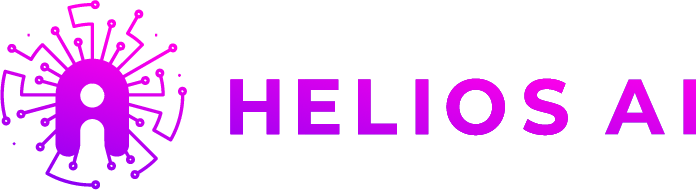Az email építőt számos helyen használjuk rendszerünkben, többet között a kampányoknál, automatizációknál és az automaikus számla emaileknél.
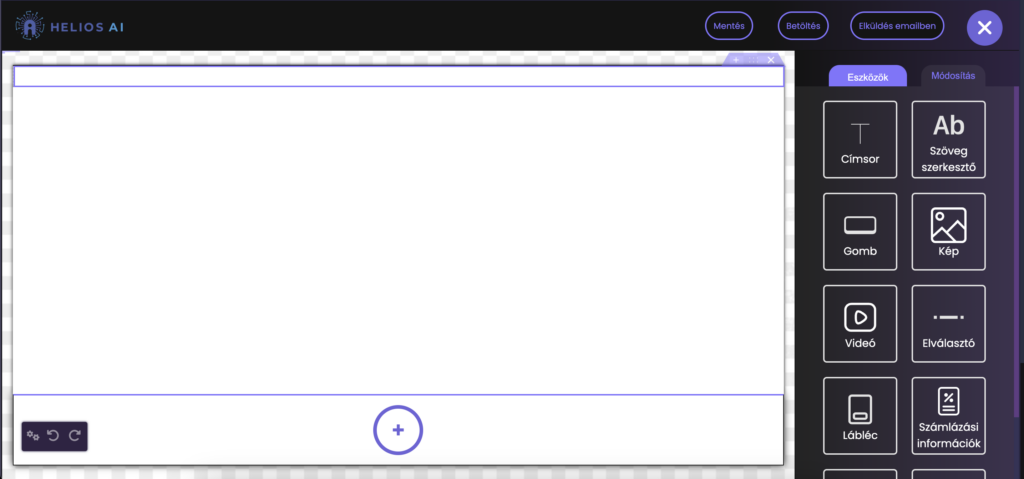
Első körben az eszközökön fogunk végig menni, majd innentől haladunk a globális beállítások felé. Első lépésként kattints alul a + ikonra, majd válasszuk ki milyen szekciót szeretnénk beszúrni.
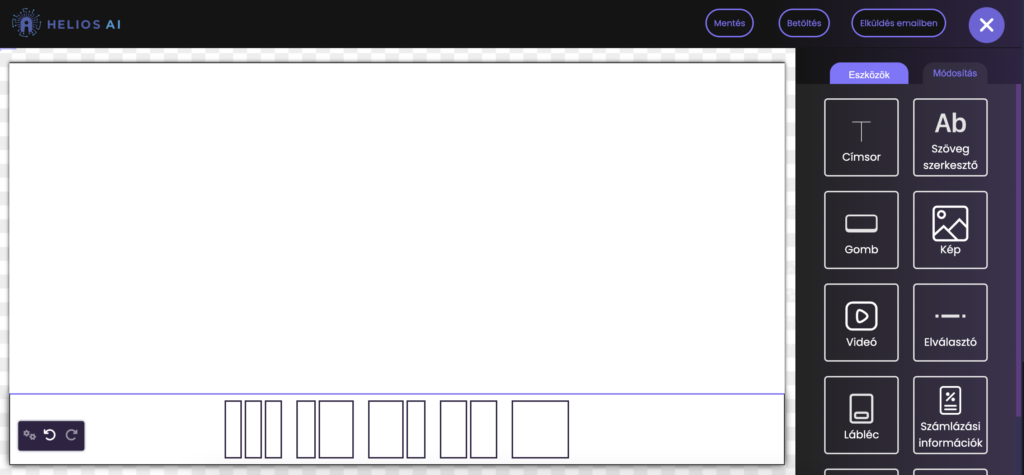
Címsor
Az eszközök hozzáadását az emailhez, úgy tudod hozzáadni, hogy a jobb oldali panelről az adott eszközt a bal oldalon megjelenő fehér területre húzod.
A hivatkozás beállításánál, olyan url-t adhatsz meg amire szeretnéd, hogy ha az adott címsor kattintáskor átvigyen.
Az alatta megjelenő beállításokban A különböző stílus beállításokat végezhetjük el mint pl, betűtípus betü szín, méretek margók.
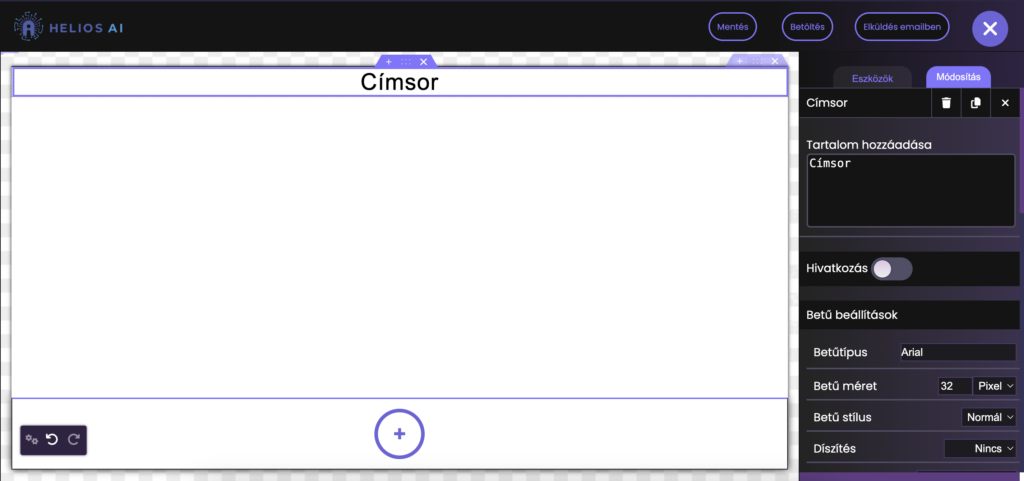
Szövegszerkesztő
Az eszközök hozzáadását az emailhez, úgy tudod hozzáadni, hogy a jobb oldali panelről az adott eszközt a bal oldalon megjelenő fehér területre húzod.
A behúzás után a jobb panel megjelenő szövegszerkesztőt szabadon használhatjuk, alatta pedig a különböző méret beállításokat végezhetjük el.
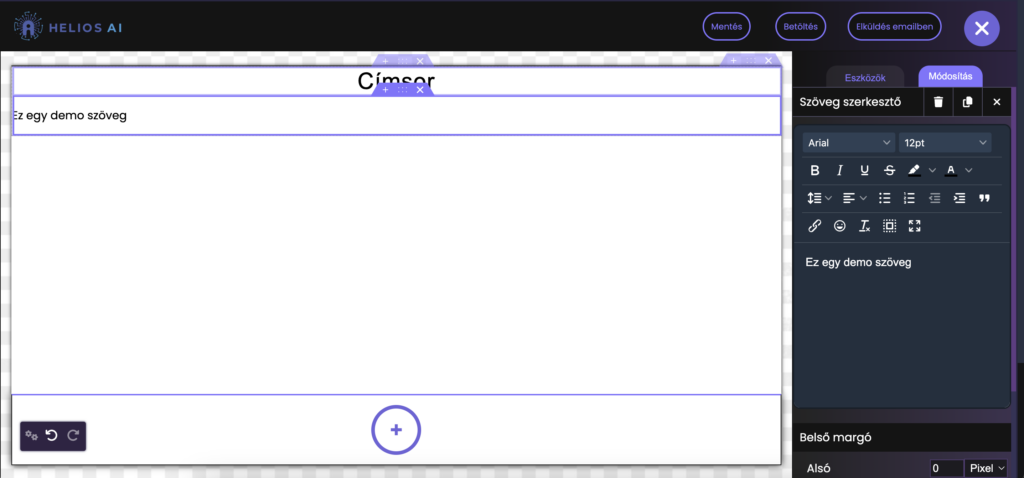
Kép
Az eszközök hozzáadását az emailhez, úgy tudod hozzáadni, hogy a jobb oldali panelről az adott eszközt a bal oldalon megjelenő fehér területre húzod.
Képet beilleszthetünk a képtárból is, ehhez kattintsunk a jobb oldalon megjelenő képtár gombra, majd pedig a képek feltöltésénél töltsük fel a képet utána pedig illesszük be.
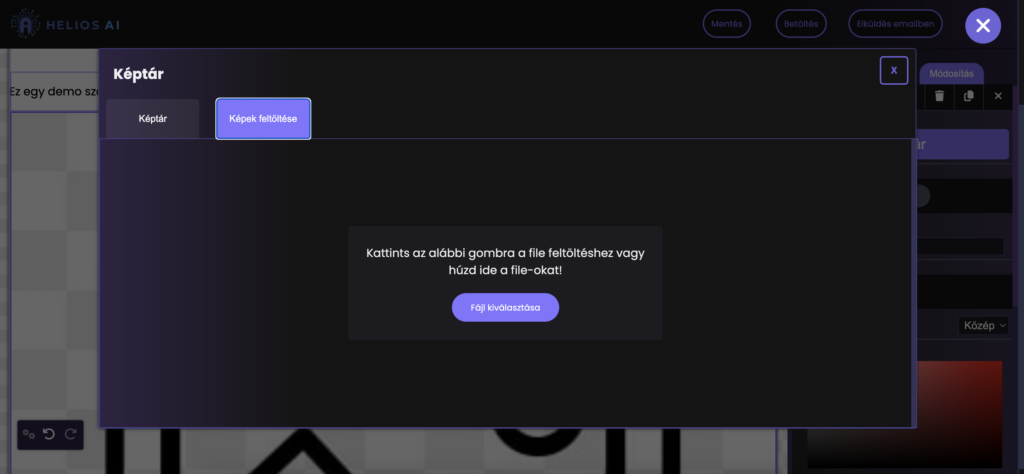
továbbá képeket beilleszthetünk hivatkozásból is, illetve linket is rakhatunk hozzá, ha szeretnénk, hogy egy adott oldal megnyiljon a képre való kattintáskor.
Az alatta megjelenő beállításoknál beállíthatjuk mint a szegény, margó, illetve szín beállítások.
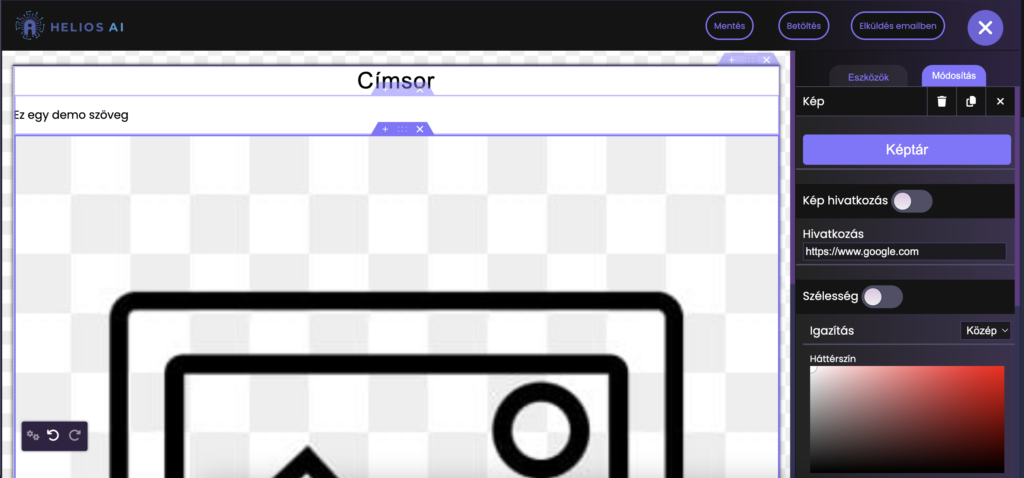
Videó
Az eszközök hozzáadását az emailhez, úgy tudod hozzáadni, hogy a jobb oldali panelről az adott eszközt a bal oldalon megjelenő fehér területre húzod.
A videók csak külső hivatkozásból illeszthetőek be.
Alatta továbbá méret és szín beállításokat állíthatunk be.
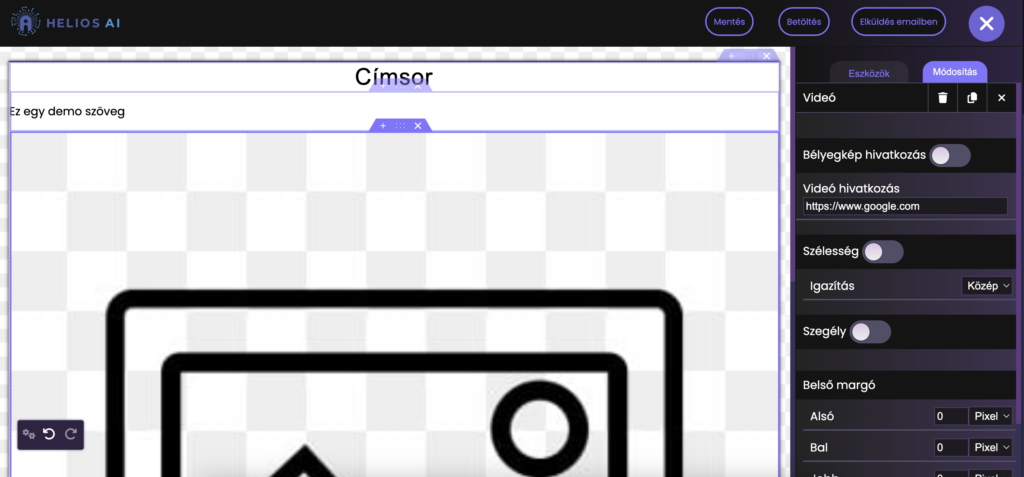
Gomb
Az eszközök hozzáadását az emailhez, úgy tudod hozzáadni, hogy a jobb oldali panelről az adott eszközt a bal oldalon megjelenő fehér területre húzod.
A tartalom hozzáadása szekciónál állíthatjuk, be a gomb szövegezését, a hivatkozásnál pedig azt a linket ahová szeretnék, hogy a gomb mutasson.
Alatta továbbá beállíthatunk méret, szín, szegény és egyéb stílus beállításokat.
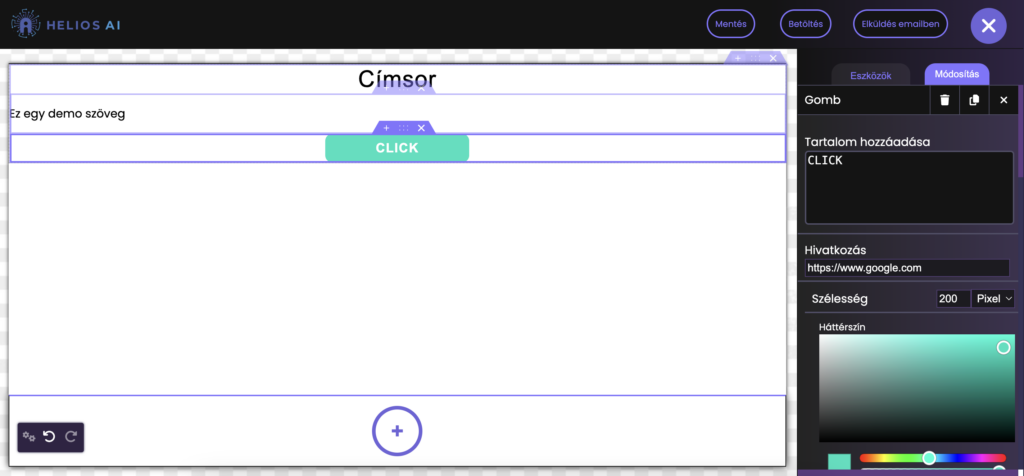
Elválasztó
Az eszközök hozzáadását az emailhez, úgy tudod hozzáadni, hogy a jobb oldali panelről az adott eszközt a bal oldalon megjelenő fehér területre húzod.
Itt a méret és a stílus beállításokon felül azt állíthatjuk be milyen típusú elválasztót szeretnénk.
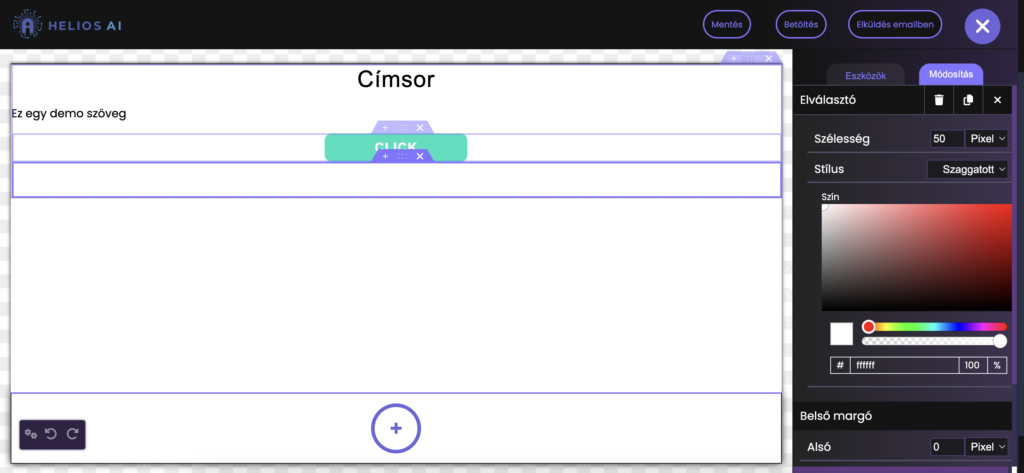
Lábléc (Leiratkozás)
Az eszközök hozzáadását az emailhez, úgy tudod hozzáadni, hogy a jobb oldali panelről az adott eszközt a bal oldalon megjelenő fehér területre húzod.
A lábléc tartalmazza a leiratkozási linket, amely kötelező minden hírlevélben.
A tartalomnál írhatjuk be a szöveget a hivatkozás résznél pedig használjuk a következőt: [email-unsubscribe-link].
Az alatta megjelenő részeknél további stílus szín és margó beállításokat állíthatunk be.
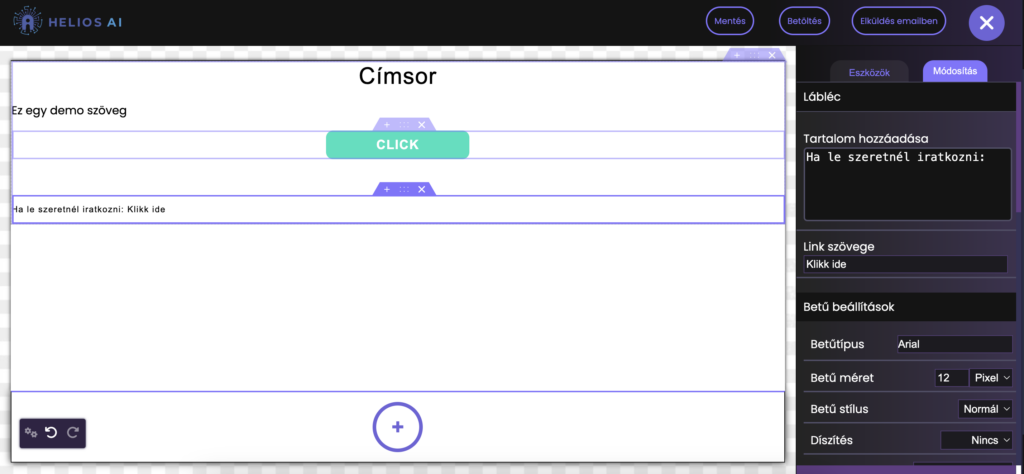
További eszközök
A további eszközökben mint például a kosár a termékek és a számlázási információk olyan eszközök amelyek csak bizonyos automatizációknál használhatóak, így javasoljuk, ne használd őket egyszerű kampányokban.